Convierte, edita, comprime videos/audios y crea memes GIF con efectos y filtros.
Las 5 mejores formas de reproducir GIF en bucle sin interrupciones
Puedes agregar GIF en bucle a cualquier contenido digital que crees para hacerlo más interesante. Puedes usarlo como logotipo de tu marca, presentaciones, videos y en tu sitio web, donde los espectadores no pueden saber dónde están el primer y el último fotograma. Hace que los sitios web y las redes sociales sean más entretenidos. Cualquiera sea el motivo que te lleve a buscar cómo hacer un GIF en bucle, esta publicación te dará lo que necesitas. Sigue leyendo para conocer las cinco formas de hacer GIF en bucle perfectos.
Lista de guías
Parte 1. Cómo reproducir GIF en bucle en Windows/Mac con alta calidad [Tutorial] Parte 2. Cómo reproducir GIF animados en bucle en línea de forma gratuita: 3 métodos para usted Parte 3. La forma profesional de crear GIF en bucle mediante Photoshop Parte 4. Preguntas frecuentes sobre cómo reproducir GIF animados en bucle en Windows y MacParte 1. Cómo reproducir GIF en bucle en Windows/Mac con alta calidad [Tutorial]
¿Qué cualidades buscas en un programa para crear bucles GIF? Si te resulta difícil encontrar el adecuado, busca 4Easysoft Total Video Converter, uno de los mejores programas de hoy en día que te da todo lo que necesitas para crear un GIF en bucle. Una vez que ingresas a la pestaña de Caja de herramientas, tendrás acceso a más de 15 kits de herramientas para editar videos, uno de los cuales es GIF Maker. La herramienta te permite agregar imágenes para convertir un GIF o video en un GIF. Luego puedes hacer ediciones adicionales, como agregar efectos, rotar, recortar y más. Aparte de eso, admite la personalización de la salida, como la velocidad de fotogramas y el tamaño, para obtener la alta calidad y suavidad del GIF en bucle.

Un creador de GIF que permite a los usuarios generar GIF a partir de imágenes y vídeos.
Tamaño de salida y velocidad de cuadros personalizables para mantener la excelente calidad que desea.
Aparecerá una ventana de vista previa para que puedas supervisar todos los cambios que has realizado en tu video.
Se ofrecen colecciones de filtros y efectos que puedes aplicar a tu vídeo.
100% seguro
100% seguro
Paso 1En el convertidor de vídeo total de 4Easysoft pantalla principal, vaya a la pestaña Caja de herramientas desde el menú de arriba. Luego, ubique el Creador de GIF entre los otros kits de herramientas para hacer GIF loop.
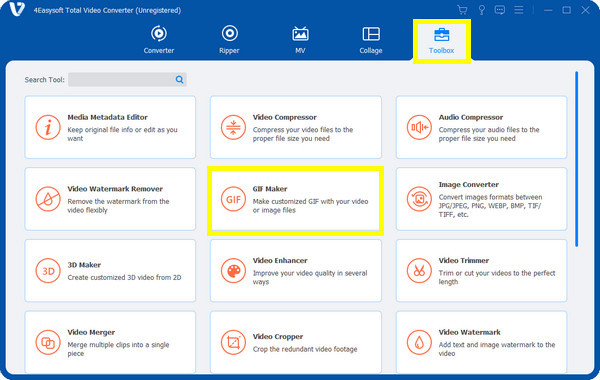
Paso 2Agregue su archivo de video haciendo clic en Vídeo a GIF Opción. Busque su archivo desde su PC, selecciónelo y luego presione Abierto para importarlo al programa.
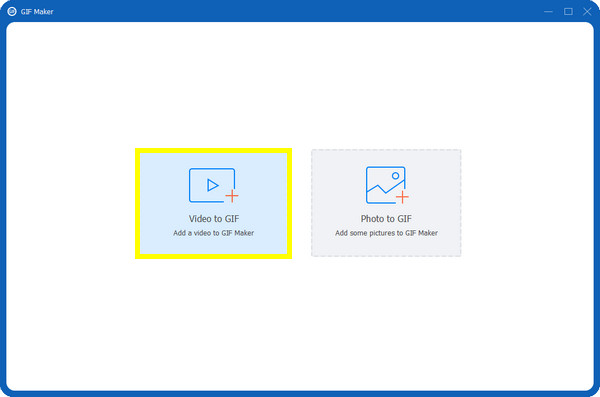
Paso 3Después de eso, marque la Animación en bucle casilla de verificación para hacer un bucle GIF. Luego puedes ir a la Editar o Cortar Opciones para realizar más ediciones al vídeo.
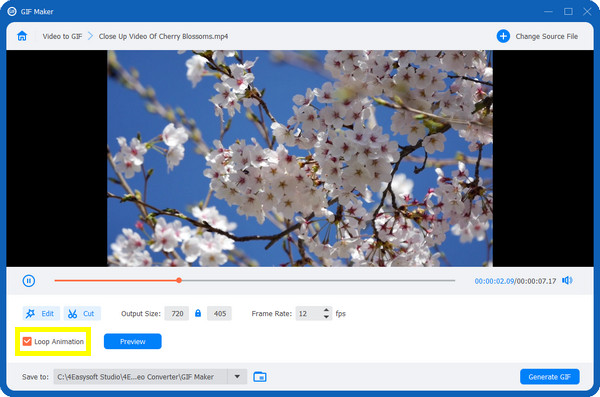
Etapa 4Seleccione el tamaño y la velocidad de cuadros adecuados para su GIF antes de hacer clic Generar GIF para guardar su vídeo en bucle.
Parte 2. Cómo reproducir GIF animados en bucle en línea de forma gratuita: 3 métodos para usted
Además de un programa, puedes crear tu GIF de bucle infinito a través de herramientas en línea. De hecho, hay un montón de creadores de GIF de bucle y aquí se analizan tres herramientas en línea, cada una con pasos sencillos. Así que anímate y selecciona tu mejor creador de GIF en línea de forma gratuita.
1. EZGIF
Entre los creadores de GIF online más famosos se encuentra EZGIF, que permite a los usuarios reproducir GIF en bucle rápidamente. Con solo añadir el archivo de vídeo (en formato MP4, AVI, WebM u otros, o mediante URL), podrá obtener GIF animados de alta calidad de forma inmediata. Además, la fuente puede proceder de su PC, dispositivo móvil u otros servidores; también puede cortar el clip de vídeo si lo desea.
Buscar el EZGIF sitio web en un navegador web, vaya a Efectos, y encuentra el Recuento de bucles Opción. Abra el GIF que desea reproducir en bucle. Después, establezca la cantidad de veces que desea reproducirlo y luego presione Cambiar el conteo de bucles para aplicar cambios.
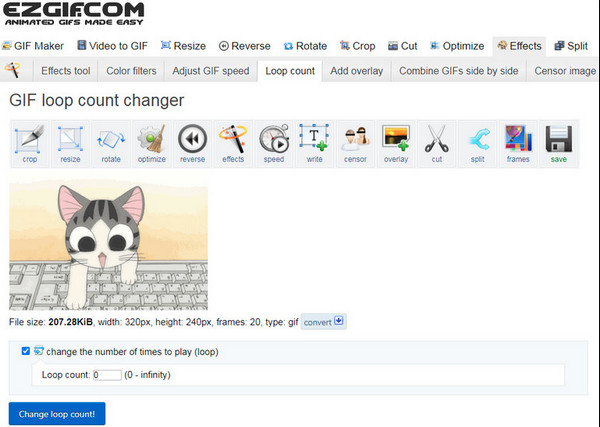
2. Clip flexible
FlexClip es una de las herramientas en línea más potentes que, además de ser un editor de videos en línea, puede ayudarte a convertir tu video en GIF. Puedes usarlo para crear un fantástico GIF en bucle, agregar texto a tu GIF, realizar más ediciones y más. Después de generar tu GIF, puedes compartirlo fácilmente a través de enlaces o publicarlo directamente en las plataformas de redes sociales.
Una vez en el GIF de FlexClip Ventana del editor, agrega tu archivo de video a la Guión gráficoAsegúrese de cambiar el tamaño y ajustar el tiempo del videoclip. Luego, Copiar y pasta el guión gráfico con tu clip tantas veces como quieras. Por último, haz clic Exportar para guardar el GIF en bucle.
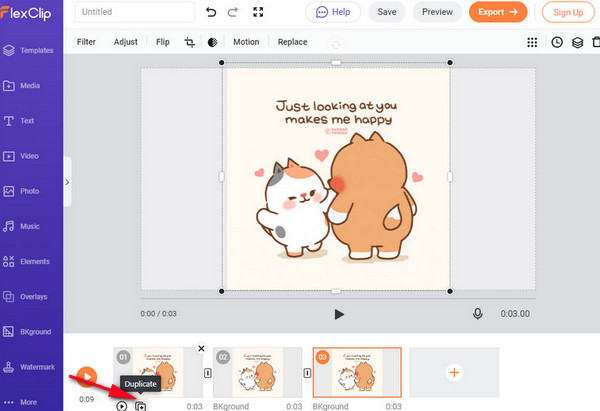
3. Lunático
Lunapic ofrece tanto un editor de imágenes en línea como un creador de GIF en bucle. Puedes usarlo para crear un GIF de bucle infinito simple a través de la pestaña Animación y las opciones Editar animación GIF en la lista. Desde allí, puedes cambiar los ajustes de animación, como la velocidad del GIF y la cantidad de veces que lo reproducirás, y seleccionar Loop Forever para un bucle infinito. También puedes agregar subtítulos después.
Haz clic en Carga rápida para abrir el archivo de video que deseas crear como bucle GIF. Ve a la pestaña Animación de Lunapic y selecciona Editar animación GIF en la lista desplegable. A continuación, configura el bucle como Bucle permanente y luego aplica para guardar todos los cambios.
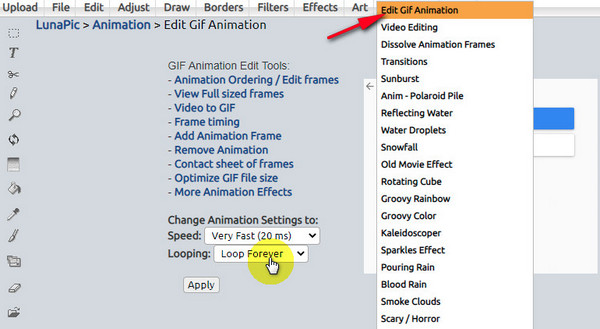
Parte 3. La forma profesional de crear GIF en bucle mediante Photoshop
Otra forma de crear un GIF en bucle es a través de Photoshop, una herramienta profesional que, además de encargarse de la edición de imágenes, también puedes utilizar para crear GIF en bucle a partir de archivos de vídeo. Comparando con el proceso de creación de un GIF de las primeras herramientas mencionadas, lamentablemente, Photoshop solo admite formatos de imagen, por lo que tu vídeo se importará en capas de imagen individuales en lugar de un vídeo. Y aunque es uno de los editores de imágenes más famosos a nivel mundial, crear GIF con él ofrece muchas limitaciones, entre ellas transiciones que no se pueden añadir, animaciones de texto que son complicadas de añadir, no puedes acelerar el GIF, etc. Sin embargo, puedes crear tu GIF en bucle perfecto con Photoshop.
Paso 1Correr Adobe Photoshop en tu escritorio. Selecciona el Archivo desde el menú de arriba en su interfaz principal, luego Importar de la lista desplegable. En el menú lateral, haga clic en el Fotogramas de vídeo a capas opción.
Paso 2Seleccione el archivo de vídeo para crear un Bucle GIFy haga clic DE ACUERDO Para acceder a la caja de diálogoA continuación, realice las siguientes acciones desde el cuadro.
- Selecciona todo el vídeo dejando la sección predeterminada de principio a fin.
- Pulse el botón de opción de Solo rangos seleccionados, luego usa el manijas de ajuste para elegir una porción del vídeo que desea transformar como imágenes.
- Omite fotogramas si lo deseas importando solo cada tercer fotograma o de forma alternada. Vale la pena señalar que cuanto mayor sea el número, el GIF será menos uniforme.
- Por último, marque la casilla de verificación de Hacer animación de cuadros — Término de Adobe Photoshop para transformar vídeo en GIF.
Paso 3Después de golpear el DE ACUERDO Botón, el video se convertirá en capas de imagen. Asegúrate de que todas las capas estén seleccionadas cuando comiences a editar. Puedes recortar, ajustar el color, agregar efectos de filtro, etc. Además, recuerda que todos los efectos que apliques se agregarán al tamaño del archivo de salida de tu GIF en bucle.
Etapa 4Ahora puedes configurar el recuento de bucles en el Editor de línea de tiempo; seleccionar Para siempre para un GIF de bucle infinito o usa el conteo que prefieras. Puedes obtener una vista previa haciendo clic en el Jugar Icono para comprobar si es necesario insertar un período de retraso.
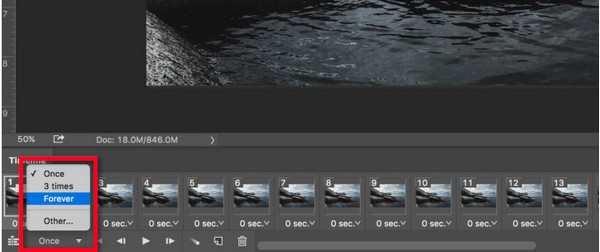
Paso 5Después de realizar todas las ediciones y estar satisfecho con el resultado, haga clic en Exportar desde el menú Archivo, luego presione Guardar para la Web, que le mostrará la Exportación de GIF opción.
Parte 4. Preguntas frecuentes sobre cómo reproducir GIF animados en bucle en Windows y Mac
-
¿Por qué no puedo reproducir mi GIF en bucle?
Si intentaste repetir el proceso varias veces y aún no se aplicó al GIF, es posible que el archivo sea demasiado grande. Reduce el tamaño del archivo para repetir el proceso fácilmente.
-
¿Cómo reproducir un GIF en bucle en mi Mac?
Puedes utilizar las herramientas mencionadas en este post o el programa integrado para dispositivos iOS, el iMovie. Para reproducir un GIF en bucle con él, debes realizar el proceso de copiar y pegar.
-
¿Puedo usar QuickTime en Mac para crear un bucle GIF?
Puede abrir el archivo GIF con QuickTime Pro, luego configurarlo en bucle o usar el comando L. Luego presione el botón Guardar como opción.
-
¿Cuál es la duración ideal para los GIF en bucle?
Algunos recomiendan la duración de 6 segundos, pero no hay ninguna restricción con respecto a la duración de un GIF en bucle.
-
¿Cómo puedo reproducir GIF animados en mi Mac?
Abre el GIF en la aplicación Vista previa de tu Mac, luego selecciona Ver y luego Miniaturas si no se muestra. También puedes ver un GIF animado usando Vista rápida en Finder.
Conclusión
Crear un GIF en bucle puede parecer una tarea complicada, pero no te costará nada con la herramienta adecuada. Considera utilizar las que se mencionan en este artículo, ya sea que quieras generar GIF en línea o descargando un programa. Para hacer una sugerencia, 4Easysoft Total Video Converter es una herramienta muy recomendable para crear GIF a partir de tus archivos de vídeo. Viene con un creador de GIF, pero además de eso, ofrece más de 15 kits de herramientas y otras funciones geniales que seguro disfrutarás. ¡Descárgalo ahora!
100% seguro
100% seguro


